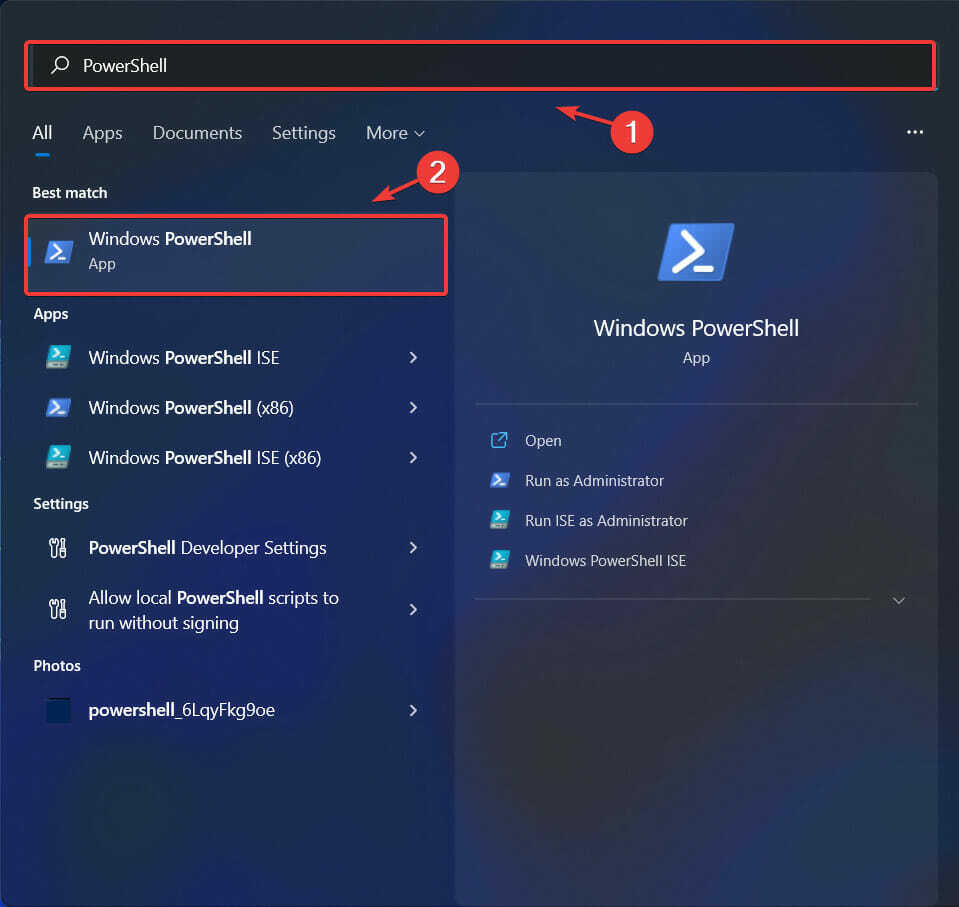Με Asha Nayak
Η κονσόλα Xbox διαθέτει μεγάλη ποικιλία παιχνιδιών που μπορούν να εξερευνήσουν οι παίκτες μέσω του Microsoft Store και του πάσου παιχνιδιών Xbox. Ωστόσο, το μέγεθος ορισμένων παιχνιδιών είναι κοντά στα 100 GB. Οι περιορισμοί χώρου και ο χρόνος που απαιτείται για τη λήψη αυτών των παιχνιδιών ανάλογα με την ταχύτητα σύνδεσής σας στο Διαδίκτυο είναι οι περιορισμοί που μπορούν να εμποδίσουν την εμπειρία παιχνιδιού σας. Η λήψη ενός παιχνιδιού στο παρασκήνιο και η προσπάθεια να παίξετε άλλα παιχνίδια στο μεταξύ, επιβραδύνει την ταχύτητα λήψης. Η όλη διαδικασία μπορεί να καταλήξει να πάρει πολλές ώρες για τη λήψη ενός παιχνιδιού τεράστιου μεγέθους. Σε τέτοιες περιπτώσεις, δεν θα ήταν υπέροχο αν μπορούσαμε να κατεβάσουμε τα παιχνίδια όταν απενεργοποιούμε την κονσόλα για το βράδυ και να κάνουμε λήψη και εγκατάσταση του παιχνιδιού όταν η Κονσόλα είναι ενεργοποιημένη; Ας δούμε πώς να το κάνουμε σε αυτό το άρθρο.
Βήματα για τη λήψη παιχνιδιών ενώ το Xbox Series X ή το Xbox Series S είναι απενεργοποιημένο
Βήμα 1: Πατήστε το Κουμπί Xbox στο χειριστήριό σας.

Βήμα 2: Μεταβείτε στο Τα παιχνίδια και οι εφαρμογές μου από το Μενού. Κάντε κλικ στο Προβολή όλων.


Βήμα 3: Κάντε κλικ στο Διαχειρίζονται και μετά επιλέξτε Ουρά για να δείτε όλες τις λήψεις σε παύση.

Σημείωση: Μπορείτε επίσης να κάνετε λήψη ενός νέου παιχνιδιού από το Microsoft Store και το πάσο παιχνιδιού Xbox.
Βήμα 4: Επιλέξτε Συνέχιση όλων από τις επιλογές.

Βήμα 5: Κάτω Τα παιχνίδια και οι εφαρμογές μου επιλέγω Προβολή όλων.


Βήμα 6: Μεταβείτε στο Διαχειρίζονται, και μπείτε Διατηρώ τα παιχνίδια και τις εφαρμογές μου ενημερωμένα.

Βήμα 7: Βεβαιωθείτε ότι το πλαίσιο ελέγχου για 2 επιλογές Διατηρώ την κονσόλα μου ενημερωμένη και Διατηρώ τα παιχνίδια και τις εφαρμογές μου ενημερωμένα ενεργοποιούνται.

Σημείωση: Αυτό επιτρέπει την αυτόματη εφαρμογή των πιθανών ενημερώσεων.
Βήμα 8: Επιστρέψτε στο προηγούμενο μενού Διαχειρίζονται και επιλέξτε Απομακρυσμένη πρόσβαση.

Βήμα 9: Βεβαιωθείτε ότι το πλαίσιο ελέγχου για Ενεργοποιήστε τις απομακρυσμένες λειτουργίες επιλέγεται.

Σημείωση: Αυτό σας επιτρέπει να ελέγχετε την κονσόλα Xbox από την εφαρμογή Xbox για κινητά και να ξεκινάτε λήψεις από κινητό.
Βήμα 10: Πατήστε το Κουμπί Xbox στον ελεγκτή σας μεταβείτε στο Προφίλ & σύστημα και επιλέξτε Ρυθμίσεις.


Βήμα 11: Μεταβείτε στο Γενικός καρτέλα και επιλέξτε Λειτουργία ύπνου και εκκίνηση.

Βήμα 12: Επιλέξτε Κατάσταση ύπνου και από το αναπτυσσόμενο μενού επιλέξτε Αναμονή.
Σημείωση: Μπορείτε να επιστρέψετε στο Κατάσταση ύπνου και ενεργοποιήστε Εξοικονόμησης ενέργειας μόλις ολοκληρωθεί η λήψη
Βήμα 13: Βεβαιωθείτε ότι το πλαίσιο ελέγχου έχει αποεπιλεγεί για Όταν το Xbox είναι απενεργοποιημένο, απενεργοποιήστε τον χώρο αποθήκευσης.

Επιπλέον, πρέπει να βεβαιωθείτε ότι το Xbox σας είναι συνδεδεμένο στο δρομολογητή μέσω καλωδίου και να βεβαιωθείτε ότι το Xbox σας είναι συνδεδεμένο στην τροφοδοσία ακόμα και αν η κονσόλα είναι απενεργοποιημένη. Αυτά τα βήματα θα σας δώσουν μια υπερδύναμη για να κατεβάσετε τα αγαπημένα σας παιχνίδια ακόμα και όταν το Xbox είναι απενεργοποιημένο. Αυτό θα σας εξοικονομήσει χρόνο και θα εξασφαλίσει επίσης ότι το παιχνίδι σας δεν θα διακοπεί.
Πείτε μας στην ενότητα σχολίων εάν γνωρίζατε αυτό το κόλπο πριν ή αν αυτό το κόλπο εξοικονομούσε χρόνο. Ελπίζουμε τώρα να μπορείτε να αποφύγετε τον χρόνο που απαιτείται για τη λήψη του παιχνιδιού να εμποδίζει την εμπειρία παιχνιδιού σας. Ευχαριστούμε που το διαβάσατε. Καλό παιχνίδι!!